
以前の win11 アップデートでは、Microsoft アカウントでのログインを省略できましたが、最新の win11 ホームバージョンでは、インストール時に Microsoft アカウントでのログインが強制されます。ただし、Microsoft アカウントでログインすると、多くのトラブルが発生します。 . 多くの友人は、インストールが完了するまで待ちたいと考えています。終了後、エディターが終了方法を教えてくれます。
1. まず、図に示すように、下のスタートメニューをクリックし、その中にある「設定」を見つけます。
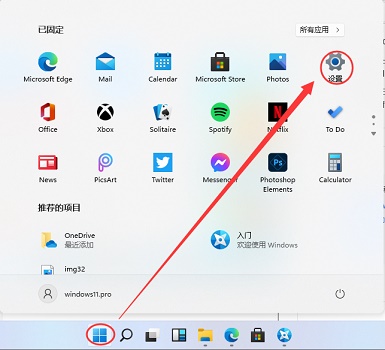
2. 設定インターフェースで「ユーザー」または「アカウント」オプションを見つけます。
3. ユーザー インターフェイスで「代わりにローカル アカウントでログイン」という青いテキストの行を見つけます。
4. 次に、ローカル アカウントのパスワードを入力してローカル アカウントにログインし、Microsoft アカウントからログアウトします。
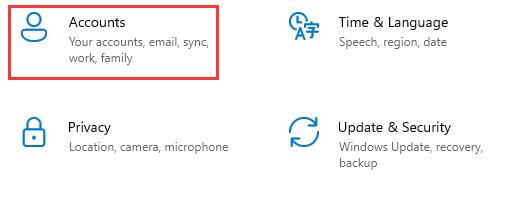
以上がMicrosoft アカウントの終了チュートリアル: Win11 アカウントを終了する方法の詳細内容です。詳細については、PHP 中国語 Web サイトの他の関連記事を参照してください。